I disse dager ser det ut til at det er en splitter ny fotoredigeringsapp som utgis hver dag, som hver tilbyr unike effekter og funksjoner, sammen med intuitive metoder for å legge til verdi til bildene dine.
Hva med mer avanserte fotoredigeringsbehov, som å fjerne en distraherende bakgrunn fra et produktbilde, slå sammen mange bilder til ett eller jevne ut noen få rynker? I situasjoner som dette trenger du en mer dyktig bilderedigerer, for eksempel Photoshop.
Photoshop er en kraftig bilderedigeringsprogramvare som har en stor, hengiven brukerbase. Når du hører ordene 'bilderedigering', er Photoshop det første som kommer til folk flest. De to er praktisk talt synonyme nå.
Å lære programmet kan imidlertid være utfordrende for nykommere, og det kan også være kostbart på grunn av Adobes abonnementsbaserte modell. Den gode nyheten er at ulike gratis og rimelige Photoshop-alternativer er tilgjengelige. I denne artikkelen vil vi diskutere noen av de beste online fotoredigererne som passer for nybegynnere.
1. PhotoWorks
PhotoWorks er en utmerket PC-fotoredigerer som balanserer brukervennlighet og kraftige funksjoner. Dette programmet er laget med tanke på både profesjonelle og nybegynnere, siden det gir både grunnleggende og avanserte alternativer for bilderedigering.
PhotoWorks sin innholdsbevisste AI er absolutt dets sterkeste salgsargument siden den effektiviserer redigeringsprosessen for landskap og portretter. Dette bilderedigeringsprogrammet støtter ulike RAW-formater , har et brukervennlig grensesnitt, og kommer med ulike verktøy (både nybegynnere og avanserte) for å transformere et vanlig fotografi til et kunstverk.

PhotoWorks Editor | PetaPixel
PhotoWorks er overraskende omgjengelig når det gjelder systemkrav, og kjører jevnt selv på systemer med minimale spesifikasjoner. I tillegg til tradisjonelle manuelle endringer, gir den ikke-destruktiv redigering og et bredt utvalg av øyeblikkelige effekter.
En av PhotoWorks' skinnende funksjoner er dens evne til å redigere portretter feilfritt. Ved hjelp av avansert programvare for ansiktsgjenkjenning og en samling av forskjønnende forhåndsinnstillinger, forenkler PhotoWorks den ellers tidkrevende prosessen med å retusjere fotografier uten å redusere kvaliteten på sluttproduktet.
Med Face Sculpt-verktøyet kan du fikse modellens ansikt hvis det ble skadet på grunn av dårlig belysning eller et uvanlig kameraperspektiv, og løfte portrettretusjering til et nytt nivå.
2. Canva
Canva er en nettbasert grafisk designapplikasjon som ikke koster noe. Den har en premium, betalt versjon som låser opp en rekke avanserte funksjoner, men de er valgfrie. Dette verktøyet er en favoritt blant mange erfarne bloggere og veteraner i sosiale medier. Du trenger ikke forkunnskaper eller erfaring med bilderedigering for å ha det gøy med det.
Canva tilbyr et utvalg maler tilpasset din sosiale medieplattform, noe som gjør det enkelt å raskt og nøyaktig endre bilder for deling på stort sett alle apper eller nettsteder.
Ulike filtre er tilgjengelige, og brukere kan legge til tekst, ikoner (sammenlignbare med 'klistremerker'), stiler og rammer til bildene sine. Canva lar deg justere bildets farge, metning, lysstyrke og intensitet, men det lar deg ikke 'photoshope' ut små funksjoner eller ufullkommenheter.
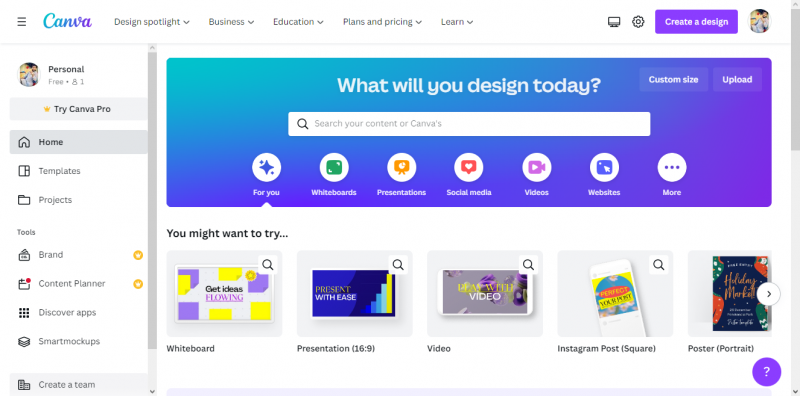
CanvaEditor | Canva
Canva gir også brukerne sine online veiledninger og instruksjonsmoduler for å hjelpe dem med å lære det grunnleggende om grafisk design. Hvis du trenger hjelp til å velge riktige fonter, bilder og farger for grafikken din, bør du ta en titt på anbefalingene deres.
Brukere med Photoshop-erfaring kan finne Canva for forenklet, men det er et fantastisk valg for de som nettopp har begynt i feltet eller alle som leter etter raske, engangsredigeringer for å få bildene deres til å skille seg ut så mye mer.
3. Photopea (nett)
Photopea sine grensesnittet er identisk med Photoshops og har funksjonaliteten til å sikkerhetskopiere det. Den kan lese PSD-filer , rediger RAW-filer og eksporter redigerte eller nyopprettede PSD-filer. Muligheten til å importere ABR filer og bruk tilpassede børster skiller den fra de andre programmene på denne listen.
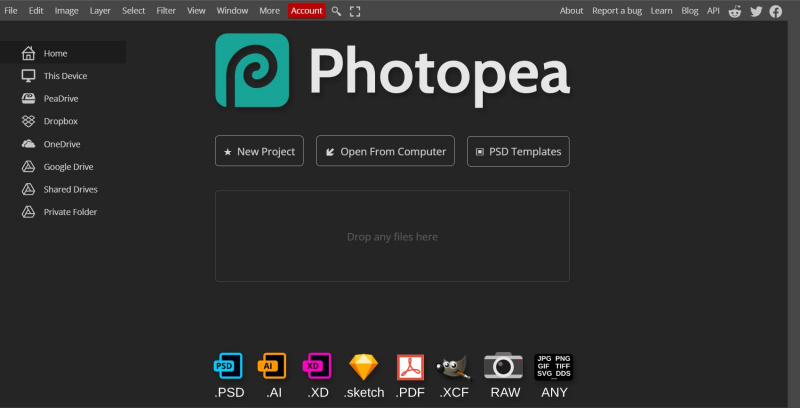
Photopea Editor | Photopea
Du vil bli imponert over Photopeas kreative design. Hele konseptet er at du ikke en gang vil legge merke til at du bruker en nettapp; den har samme følelse som Photoshop. Photopea er den mest visuelt tiltalende gratis Photoshop-erstatningen på internett i dag. Likevel mangler den bekvemmelighetene til den betalte versjonen, for eksempel ett-klikksfiltre og brukervennlige innstillinger.
4. GIMP
GIMP er et kraftig alternativ til Adobe Photoshop som tilbyr mange lignende verktøy. De som trenger å jobbe med mange bildetyper (PSD, PNG, JPG, etc.) og designe sine egne filtre og verktøy vil finne GIMP som et ideelt valg.
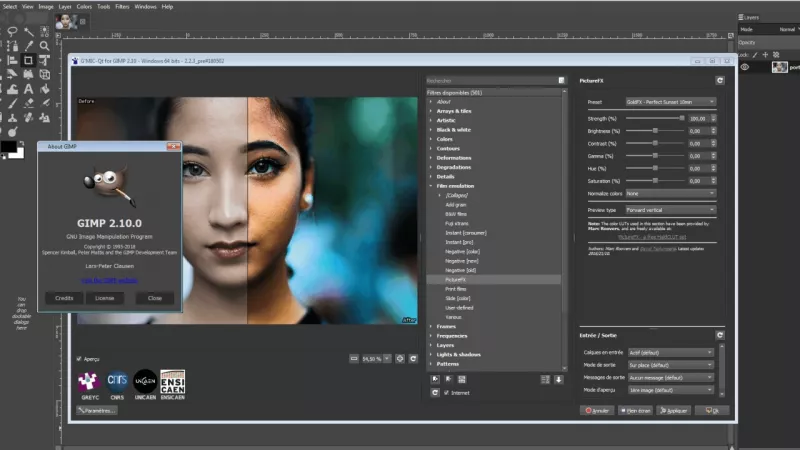
GIMP Editor | TheNextWeb
GIMPs grensesnitt vil virke og føles ekstremt kjent hvis du er kjent med Photoshop. Det er mange alternativer som ser ut og fungerer på samme måte. For de som aldri har redigert et bilde før, tilbyr GIMPs dokumentasjonsnettsted et vell av guider som passer for brukere på alle erfaringsnivåer.
5. Pixlr E
Pixlr E er et gratis bilderedigeringsprogram, grafisk designprogramvare og batchredigeringsprogram som kan brukes av nybegynnere og redaktører med mer erfaring som er presset på tid. Verktøy er praktisk plassert, og brukergrensesnittet er intuitivt. Avhengig av dine preferanser og ekspertisenivå, kan du bruke det raske, automatiserte alternativet eller ta deg god tid med de manuelle innstillingene.
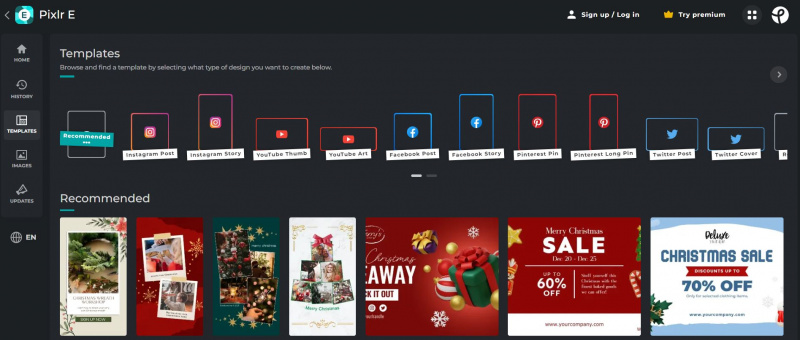
Pixlr E | Pixlr
Funksjoner som kraftige skjæreverktøy, tilpassbare børster, animasjonsobjekter og hudretusjering er inkludert i den profesjonelle versjonen av applikasjonen. Pixlr E inkluderer mange forhåndslagde maler for ulike medier, inkludert innlegg på sosiale medier, annonser, invitasjoner, blogger og podcast-omslag.
Dette gratis Photoshop-alternativet er utmerket for korte redigeringer, men gjengivelsestiden var så lang at eksperter anbefaler å finne noe annet å gjøre i mellomtiden.
6. Falt
Falt er et flott alternativ til Photoshop hvis du også er interessert i digitalt maleri. Skapere utvikler åpen kildekode-programvare som har til hensikt å gjøre arbeidet sitt fritt tilgjengelig for publikum til en liten kostnad. I tillegg har Krita konsentrert seg om å utvikle verktøy som de er klar over at kunstnere etterspør og krever. Børsteverktøyene skiller seg virkelig ut når du bruker dem; det er forskjellige børster, børstemotorer og børstestabilisatorer.
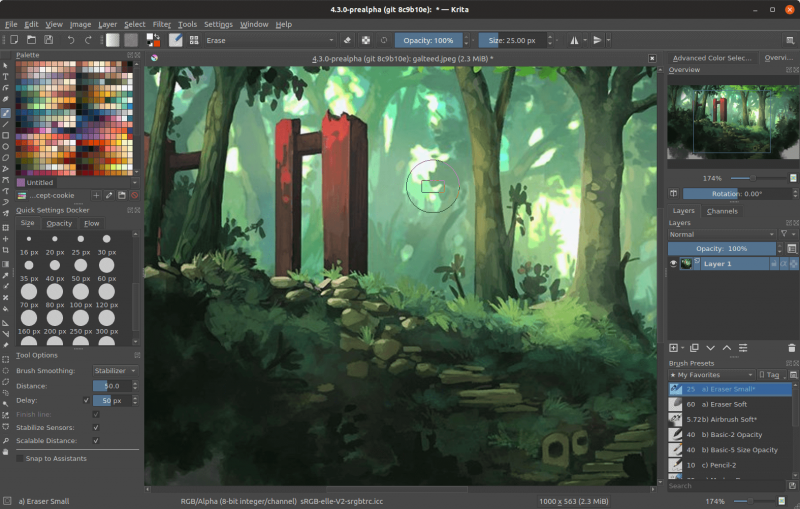
Krita Redaktør | Falt
Krita 5 er den siste oppdateringen, og den løser flere problemer med brukergrensesnittet og feil knyttet til tagging og lasting av ressurser. Gradientverktøyene er forbedret, og programvarens generelle hastighet er økt. Brukere som er kjent med Adobe Photoshop vil føle seg hjemme med dette grensesnittet.
7. Affinitetsbilde
Affinitetsbilde er et flott alternativ hvis du leter etter et Photoshop-alternativ som er like dyktig. Det fungerer feilfritt med PSD og forskjellige andre filtyper, noe som gjør det til et flott alternativ for seriøse bilderedigerere. Den fineste delen med Affinity Photo er at det blir stadig rimeligere sammenlignet med dyre verktøy som Adobe Photoshop.
Videre kan brukere forutse samme funksjonalitet, funksjoner og bildeforbedrende verktøy som er tilgjengelige i Photoshop. I tillegg er programvaren kompatibel med både Windows og Mac. Du kan også bruke appen på iPaden din, noe som er en spennende fordel hvis det er der du gjør mesteparten av bildet ditt.
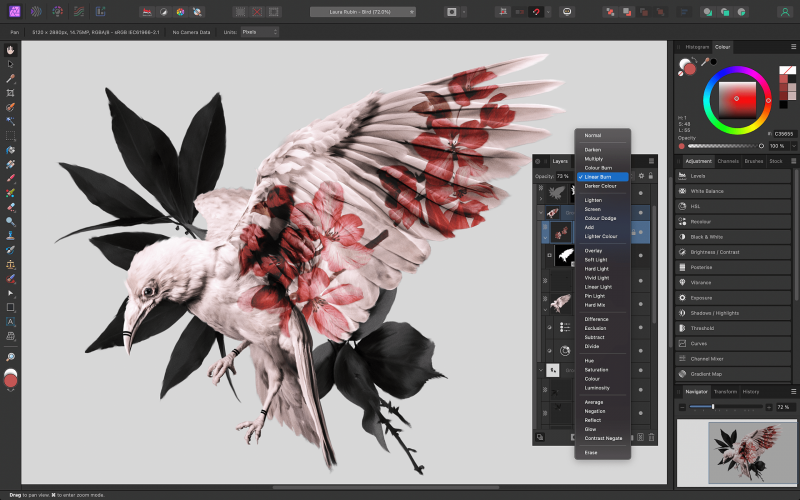
Affinity Photo Editor | Affinitet Serif
Affinity Photo har ulike tilleggsverktøy som gjør det enkelt å utføre typiske fotograferingsoppgaver som panorama-sting, fokusstabling og HDR-sammenslåing . De fem Persona-knappene, plassert i øverste venstre hjørne, skiller Affinity Photo fra andre bilderedigerere.
Disse knappene lar deg tilpasse applikasjonens verktøysett til behovene til de mange rollene du kan spille i programmet. Designegenskapene til Affinity Photo er prisverdige. Bruke Kunstnerisk tekstverktøy for titler og overskrifter, samt for mindre tekstdeler.
Siste tanker
Photoshops grensesnitt kan noen ganger være ekstremt komplisert og tidkrevende å lære. I tillegg er det et dyrere alternativ enn andre bilderedigeringsverktøy. Du kan få de samme resultatene som Photoshop, men med mye mindre læring og innsats, ved å bytte til et av de brukervennlige alternativene beskrevet ovenfor.
Du kan bruke disse programmene til å legge til animasjon til bilder, justere farger og lag, legge til kunstneriske effekter og lage digitale mesterverk. Men husk, på slutten av dagen er et verktøy bare så bra som kunstneren som bruker det. La kreativiteten løpe løpsk!























